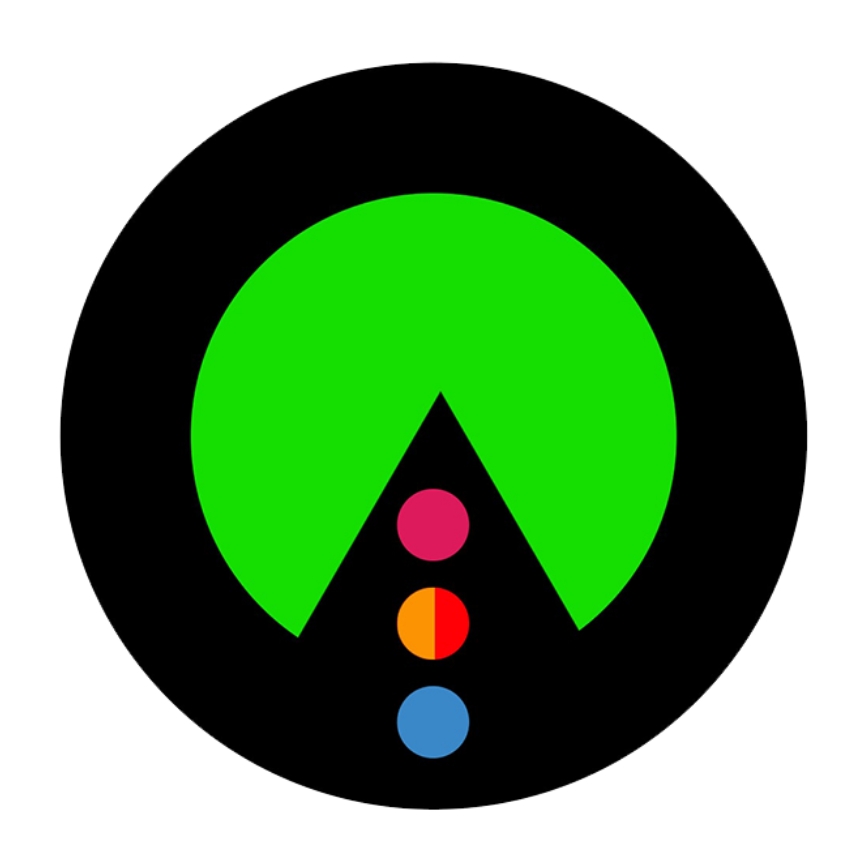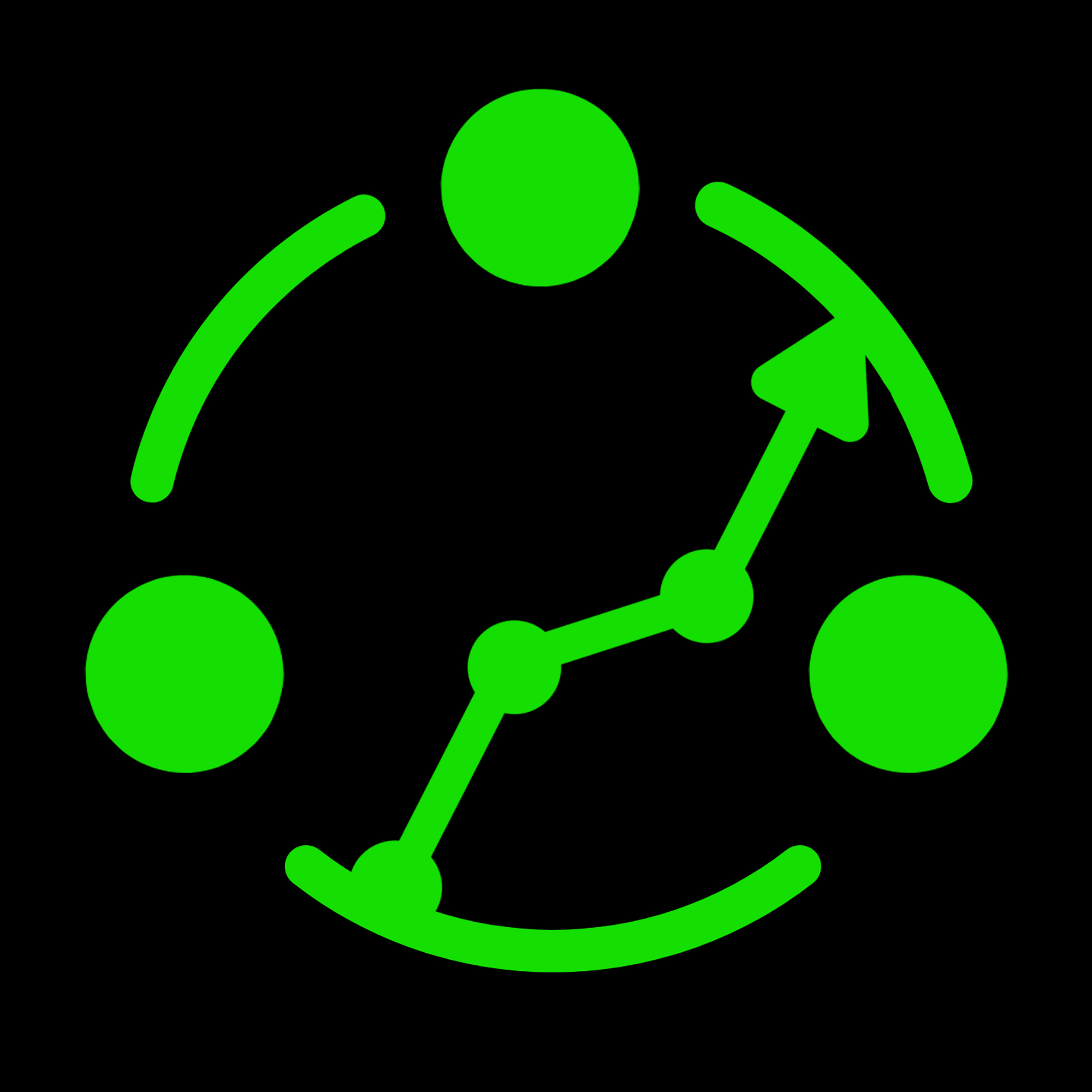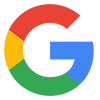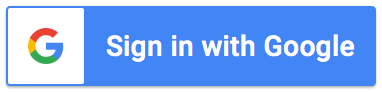NotebookLM là công cụ AI do Google phát triển, giúp người dùng tóm tắt tài liệu, ghi chú thông minh và hỗ trợ nghiên cứu hiệu quả. Công cụ này phù hợp với hầu hết mọi đối tượng như sinh viên, giảng viên, nhà nghiên cứu, nhân viên văn phòng hay cá nhân cần quản lý thông tin, bởi khả năng xử lý ngôn ngữ tự nhiên giúp biến những văn bản phức tạp thành kiến thức ngắn gọn, dễ hiểu và có hệ thống.
1. NotebookLM là gì và ai nên dùng
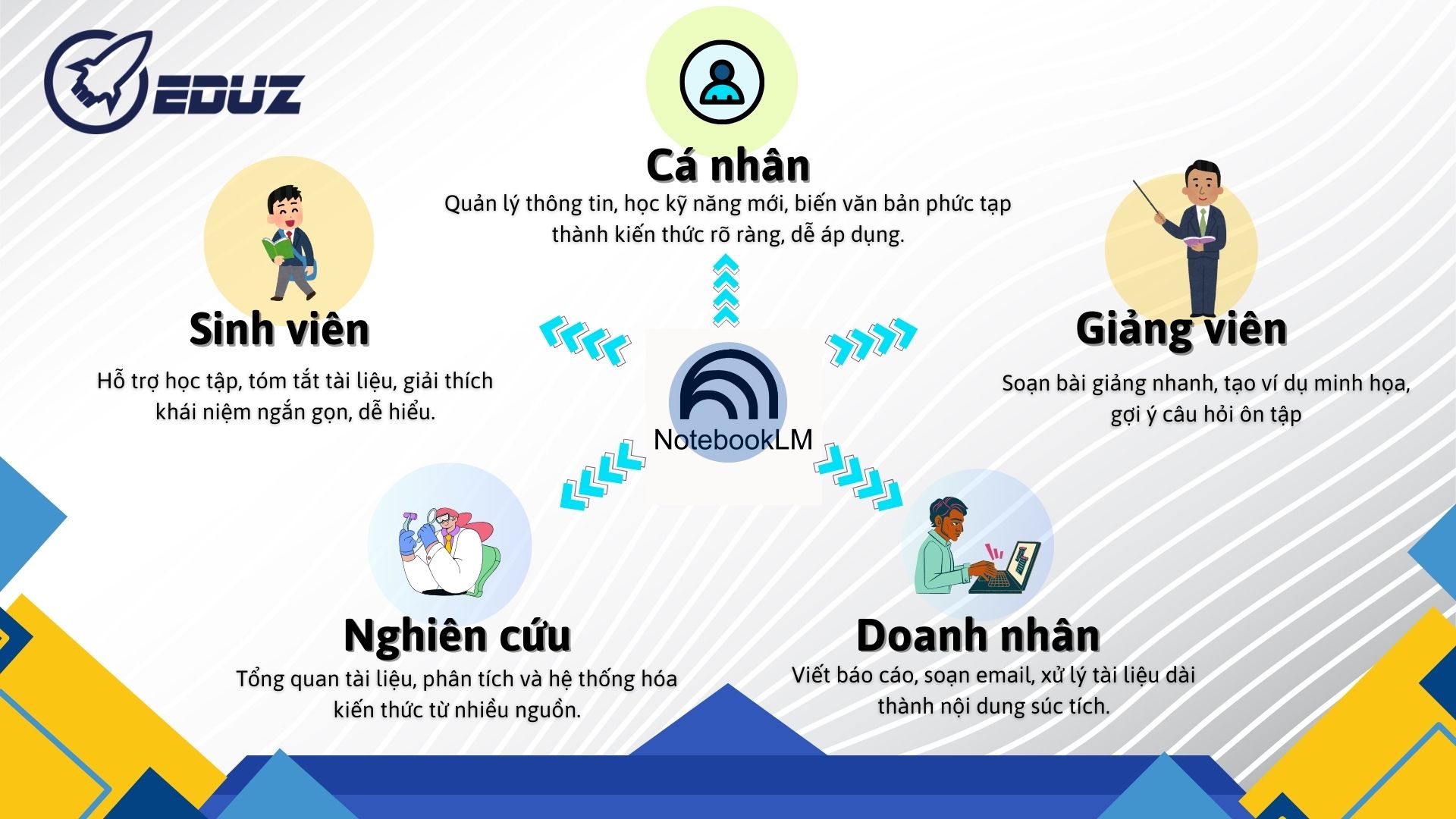
NotebookLM là trợ lý AI do Google phát triển, giúp người dùng tóm tắt tài liệu, ghi chú thông minh và hỗ trợ nghiên cứu hiệu quả. Công cụ này phù hợp với hầu hết mọi đối tượng có thể kể đến như:
- Sinh viên: Hỗ trợ học tập, tóm tắt tài liệu, giải thích khái niệm phức tạp thành ngắn gọn, dễ hiểu.
- Giảng viên: Soạn bài giảng nhanh, tạo ví dụ minh họa, gợi ý câu hỏi ôn tập cho sinh viên.
- Nhà nghiên cứu: Tìm hiểu tổng quan tài liệu, phân tích và hệ thống hóa kiến thức từ nhiều nguồn.
- Nhân viên văn phòng: Viết báo cáo, soạn email, xử lý tài liệu dài thành nội dung súc tích.
- Cá nhân: Quản lý thông tin, học kỹ năng mới, biến văn bản phức tạp thành kiến thức rõ ràng, dễ áp dụng.
2. Tính năng nổi bật của NotebookLM

NotebookLM mang đến nhiều công cụ hỗ trợ mạnh mẽ, không chỉ giúp ghi chú mà còn giúp con người trong việc tối ưu việc học tập và làm việc. Một số tính năng đáng chú ý:
- Tóm tắt tài liệu bằng AI: Chỉ cần tải lên PDF, Google Docs hoặc bài viết dài, NotebookLM sẽ tự động rút gọn thành các ý chính, giúp bạn nắm nhanh nội dung quan trọng.
- Ghi chú thông minh, sắp xếp khoa học: AI tự động nhóm các ý theo chủ đề, giúp ghi chú gọn gàng, dễ tìm lại khi cần, thay vì phải lục tung từng tài liệu.
- Đặt câu hỏi trực tiếp từ dữ liệu: Bạn có thể chat với AI để tìm câu trả lời ngay trong chính tài liệu đã tải lên — tiết kiệm thời gian tra cứu thủ công.
- Tích hợp Google Drive tiện lợi: Đồng bộ tài liệu từ Drive (Docs, PDF, Slide...) chỉ với vài thao tác, hỗ trợ cả học tập lẫn công việc nhóm.
3. Cách sử dụng NotebookLM cơ bản
3.1. Trên máy tính (Web/PC)
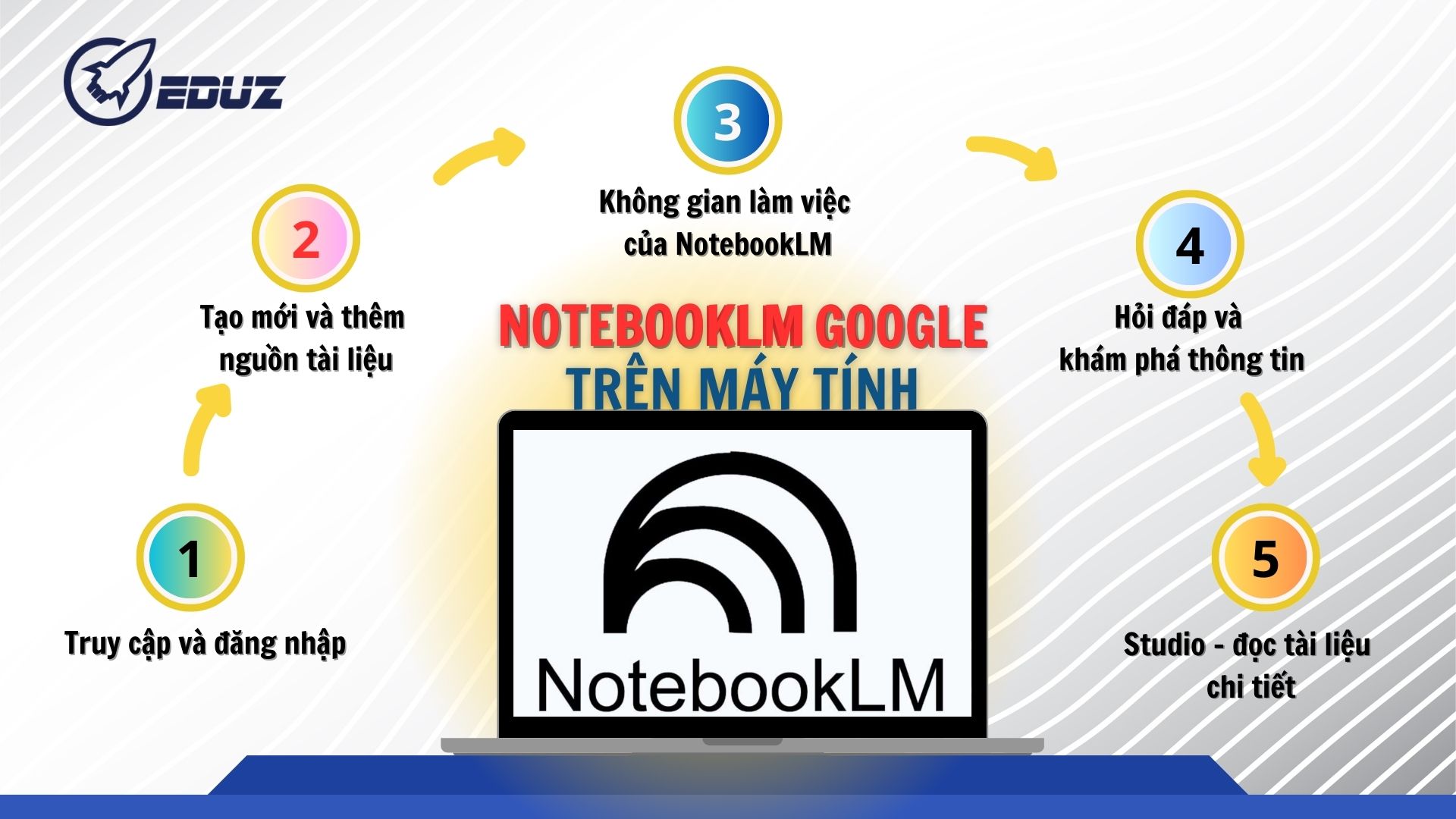
- Bước 1: Truy cập và đăng nhập
• NotebookLM trên máy tính hoạt động trực tiếp trên trình duyệt qua địa chỉ: https://notebooklm.google.com
• Người dùng đăng nhập bằng tài khoản Google (tài khoản Gmail/Google Drive/YouTube).
- Bước 2: Cách tạo mới và thêm nguồn tài liệu
• Nhấn Create new để tạo một Notebook mới.
• Phiên bản Web cho phép thêm nhiều loại tài liệu: PDF, Google Docs, Google Slides, trang web, video có phụ đề, audio…
• Tài liệu được quản lý ở cột bên trái (Sources). Bạn có thể thêm/xóa nguồn bất cứ lúc nào.
👉 Lưu ý: Nếu ngôn ngữ phản hồi mặc định là tiếng Anh, bạn có thể đổi sang Tiếng Việt tại mục Settings → Output Language.
- Bước 3: Không gian làm việc của NotebookLM
• Sources (Tài liệu): liệt kê toàn bộ tài liệu đã tải lên, kèm tóm tắt ngắn gọn và gắn thẻ chủ đề.
• Giao diện chat: nơi bạn đặt câu hỏi để AI khai thác dữ liệu trong Notebook. AI chỉ dựa vào tài liệu bạn thêm vào, hạn chế “hallucination”. NotebookLM cũng gợi ý câu hỏi và có sẵn mục như FAQ, Study Guide, Timeline…
• Notes (Ghi chú): bạn có thể lưu lại các câu trả lời quan trọng. Các ghi chú hỗ trợ nhiều thao tác nâng cao: tóm tắt, phê bình, đề xuất ý tưởng, hoặc tạo dàn ý.
- Bước 4: Hỏi đáp và khám phá thông tin
• Bạn có thể hỏi bất kỳ câu hỏi nào, AI sẽ trả lời dựa trên dữ liệu từ các nguồn đã tải lên.
• Trong câu trả lời, NotebookLM có gắn chỉ số trích dẫn (citation). Khi bấm vào số, bạn sẽ thấy rõ nguồn trích dẫn từ đâu.
- Bước 5: Studio – đọc tài liệu chi tiết
Khi chọn một đoạn văn bản, bạn có thêm tùy chọn: tóm tắt, thêm ghi chú, giải thích, liên kết ý tưởng.
Studio còn cho phép tạo Audio Overviews (bản tóm tắt dạng âm thanh), rất tiện cho việc nghe lại như podcast.
3.2. Trên điện thoại (App Mobile)

- Bước 1: Tải và đăng nhập
• Ứng dụng đã có mặt trên Google Play Store (Android) và App Store (iOS).
• Sau khi tải, mở ứng dụng và chọn Bắt đầu, NotebookLM sẽ tự động đăng nhập bằng tài khoản Google của bạn.
- Bước 2: Cách tạo mới và thêm nguồn tài liệu
Trên điện thoại, bạn có thể tạo Notebook mới và thêm dữ liệu từ 4 nguồn chính:
• PDF (tải từ bộ nhớ máy).
• Trang web (thêm link URL).
• YouTube (thêm link video có phụ đề).
• Văn bản đã sao chép.
So với bản Web, Mobile hạn chế hơn về loại dữ liệu nhưng bù lại có thêm sự tiện lợi khi thao tác nhanh từ điện thoại.
- Bước 3: Hỏi đáp với AI
• Giao diện chat trên mobile hoạt động tương tự bản Web.
• Mỗi câu trả lời đều kèm theo số trích dẫn (citation) → bạn dễ dàng kiểm tra lại nguồn gốc thông tin.
- Bước 4: Tạo bản tóm tắt dạng âm thanh (Audio Overviews)
Vào mục Studio (góc dưới màn hình) → chọn Load để NotebookLM tạo bản tóm tắt audio.
Quá trình này mất từ 5 – 30 phút tùy độ dài dữ liệu.
Sau khi hoàn tất, bạn có thể nghe lại như podcast và chia sẻ với bạn bè.
4. So sánh với các công cụ khác
Công cụ | Điểm mạnh | Điểm yếu | So sánh với NotebookLM |
Notion AI | Quản lý ghi chú, tích hợp nhiều công cụ, AI hỗ trợ viết | Giao diện phức tạp, mất thời gian làm quen | NotebookLM dễ dùng, tập trung hơn vào tóm tắt & học tập |
Evernote | Lâu đời, quen thuộc, quản lý ghi chú ổn định | Thiếu tính năng AI hiện đại, ít đổi mới | NotebookLM vượt trội nhờ AI thông minh, phù hợp nghiên cứu |
Obsidian | Rất mạnh trong nghiên cứu chuyên sâu, hỗ trợ graph liên kết kiến thức | Yêu cầu người dùng có kỹ năng tổ chức và tùy chỉnh | NotebookLM trực quan, dễ dùng hơn cho người mới |
5. Hạn chế và hướng phát triển

❗ Hạn chế:
• Chưa hỗ trợ đầy đủ tiếng Việt, dễ gây sai sót khi tóm tắt.
• Kết quả đôi khi thiếu chính xác hoặc chưa phù hợp ngữ cảnh.
• Bản miễn phí có giới hạn, chưa tận dụng hết tính năng nâng cao.
💹 Hướng phát triển:
• Tối ưu xử lý tiếng Việt để tăng độ chính xác.
• Mở rộng khả năng tích hợp với nhiều công cụ văn phòng.
• Cải thiện giao diện và trải nghiệm người dùng.
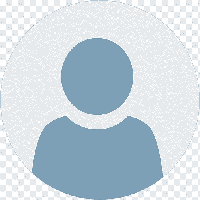


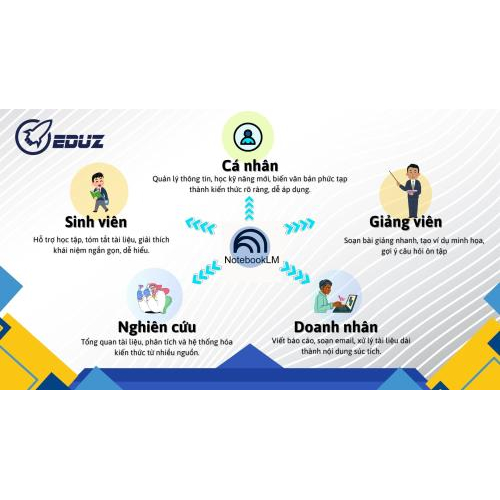


 Quân Đông |
24 ngày
Quân Đông |
24 ngày


 Đồng Mạnh Dũng |
12/09/2025 22:45
Đồng Mạnh Dũng |
12/09/2025 22:45


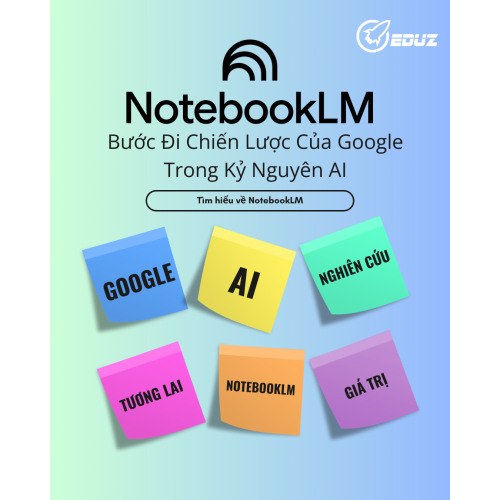
 Huỳnh Hoàng Thái |
11/09/2025 14:31
Huỳnh Hoàng Thái |
11/09/2025 14:31

 Bùi Đức Lộc |
10/09/2025 15:22
Bùi Đức Lộc |
10/09/2025 15:22

 Quốc Thắng |
08/09/2025 15:12
Quốc Thắng |
08/09/2025 15:12